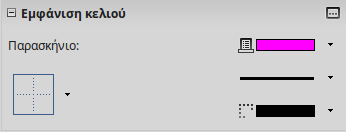Μορφοποίηση κελιών
Μορφοποίηση κελιών
Τα κελιά σε ένα υπολογιστικό φύλλο έχουν παρόμοιες ιδιότητες με τα κελιά πίνακα στο Writer. Μπορείτε να διαμορφώσετε την εμφάνιση των κελιών, όπως για παράδειγμα την αλλαγή των γραμματοσειρών, της στοίχισης κειμένου, των περιγραμμάτων και το χρώμα φόντου. Για να μοροφποιήσετε ένα κελί ή μια ομάδα κελιών, μπορείτε να χρησιμοποιήσετε ένα από τα παρακάτω εργαλεία:
- Εργαλειοθήκη μορφοποίησης
- Πλευρική στήλη
- Παράθυρο Μορφοποίησης κελιού
Μορφοποίηση χαρακτήρων
Όταν επιλέγετε ένα κελί ή μια ομάδα κελιών, μπορείτε να εφαρμόσετε μορφοποίηση χαρακτήρων χρησιμοποιώντας την εργαλειοθήκη ή την πλευρική στήλη. Αυτή η μορφοποίηση θα εφαρμοστεί σε όλο τα περιεχόμενο του κελιού ή των κελιών.

Για να μορφοποίησετε ένα μέρος του κειμένου σε ένα κελί, κάντε διπλό κλικ μέσα στο κελί, και επιλέξτε το μέρος του κειμένου το οποίο θέλετε να μορφοποίησετε ξεχωριστά.
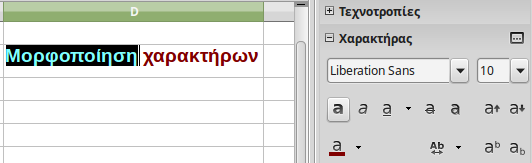
Στοίχιση
Μπορείτε να στοιχίσετε τα περιεχόμενα ενός κελιού τόσο κάθετα όσο και οριζόντια. Τα αποτελέσματα κάθε τύπου στοίχισης φαίνονται στην παρακάτω εικόνα.

Για να στοιχίσετε τα περιεχόμενα των κελιών, χρησιμοποιήστε τα κουμπιά οριζόντιας και κάθετης στοίχισης της εργαλειοθήκης Μορφοποίηση.

Εναλλακτικά μπορείτε να χρησιμοποιήσετε την ενότητα Στοίχιση στην καρτέλα Ιδιότητες της πλευρικής στήλης.
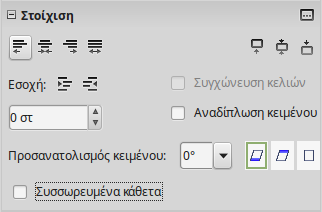
Αναδίπλωση κειμένου
Το κείμενο που εισάγετε σε ένα κελί δεν αναδιπλώνεται γύρω από τα όριά του. Για να αλλάξετε αυτήν τη συμπεριφορά, πρέπει να ενεργοποιήσετε την αναδίπλωση κειμένου σε ένα κελί ή μια ομάδα κελιών. Για να ενεργοποιήσετε την Αναδίπλωση κειμένου, χρησιμοποιήστε το αντίστοιχο κουμπί ![]() της εργαλειοθήκης Μορφοποίηση ή της πλευρικής στήλης.
της εργαλειοθήκης Μορφοποίηση ή της πλευρικής στήλης.
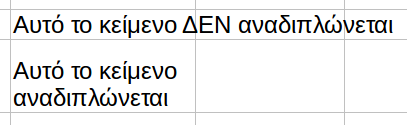
Συγχώνευση και διαίρεση κελιών
Μπορείτε να συγχωνεύσετε πολλαπλά κελιά και να τα συνδυάσετε σε ένα. Για να συγχωνεύσετε δύο ή περισσότερα κελιά, επιλέξτε τα, και κάντε κλικ στο κουμπί συγχώνευσης ![]() . Το Calc θα σας ρωτήσει εάν θέλετε να μετακινήσετε τα περιεχόμενα των υπολοίπων κελιών στο πρώτο. Για να διαχωρίσετε τα κελιά, επιλέξτε το συγχωνευμένο κελί και πατήστε ξανά το κουμπί συγχώνευσης.
. Το Calc θα σας ρωτήσει εάν θέλετε να μετακινήσετε τα περιεχόμενα των υπολοίπων κελιών στο πρώτο. Για να διαχωρίσετε τα κελιά, επιλέξτε το συγχωνευμένο κελί και πατήστε ξανά το κουμπί συγχώνευσης.

Περιγράμματα και φόντο
Χρησιμοποιώντας τα περιγράμματα και το χρώμα φόντου (ή παρασκηνίου), μπορείτε να μορφοποιήσετε τα κελιά σε ένα υπολογιστικό φύλλο για να αλλάξετε τον τρόπο εμφάνισης των δεδομένων. Ένα παράδειγμα μορφοποίησης με περιγράμματα και χρώμα παρασκηνίου φαίνεται στην παρακάτω εικόνα.
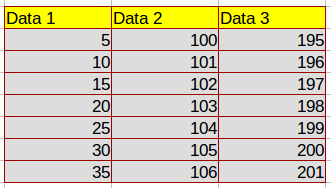
Χρώμα παρασκηνίου
Για να εφαρμόσετε χρώμα παρασκηνίου σε ένα κελί ή μια ομάδα κελιών, επιλέξτε και, στη συνέχεια, κάντε κλικ στο κουμπί χρώματος παρασκηνίου ![]() στην εργαλειοθήκη Μορφοποίηση. Αν κάνετε κλικ στο βελάκι αυτού του κουμπιού, μπορείτε να επιλέξετε ένα διαφορετικό χρώμα από το προεπιλεγμένο. Χρησιμοποιώντας το ίδιο κουμπί μπορείτε να αλλάξετε το χρώμα ή να αφαιρέσετε το φόντο (επιλογή Χωρίς γέμισμα).
στην εργαλειοθήκη Μορφοποίηση. Αν κάνετε κλικ στο βελάκι αυτού του κουμπιού, μπορείτε να επιλέξετε ένα διαφορετικό χρώμα από το προεπιλεγμένο. Χρησιμοποιώντας το ίδιο κουμπί μπορείτε να αλλάξετε το χρώμα ή να αφαιρέσετε το φόντο (επιλογή Χωρίς γέμισμα).
Περιγράμματα
Για να ρυθμίσετε και να μορφοποιήσετε γρήγορα τα περιγράμματα γύρω από τα κελιά, χρησιμοποιήστε τα αντίστοιχα κουμπιά της εργαλειοθήκης Μορφοποίηση. Ορίστε τον τύπο, τεχνοτροπία ή στυλ γραμμής και χρώμα του περιγράμματος.
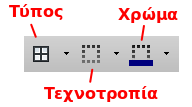
Εναλλακτικά, μπορείτε να χρησιμοποιήσετε την ενότητα Εμφάνιση κελιού στην πλευρική στήλη.